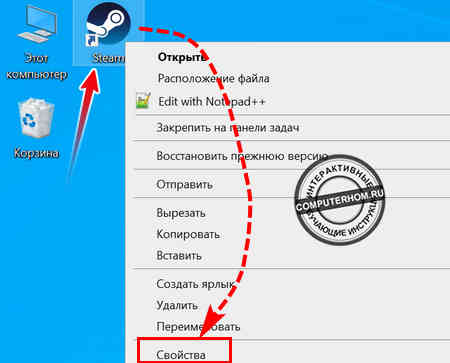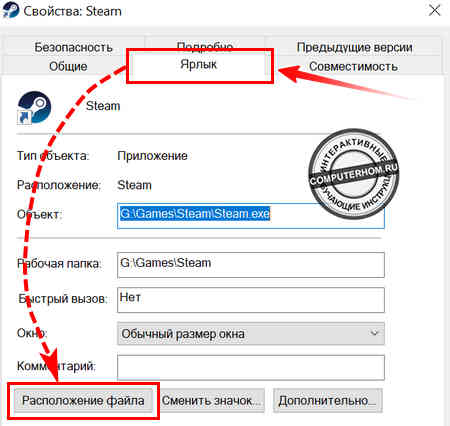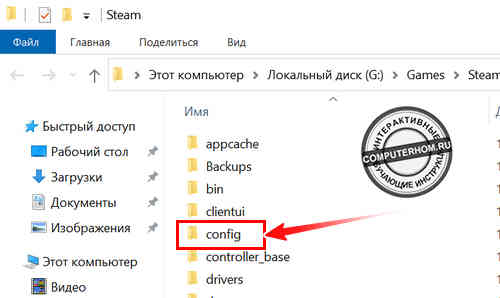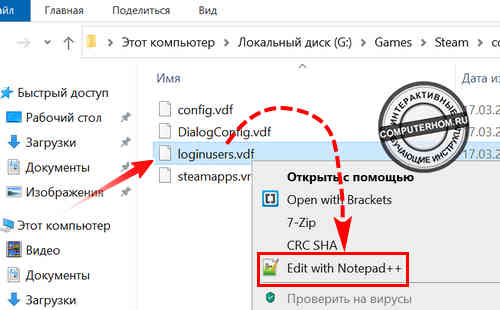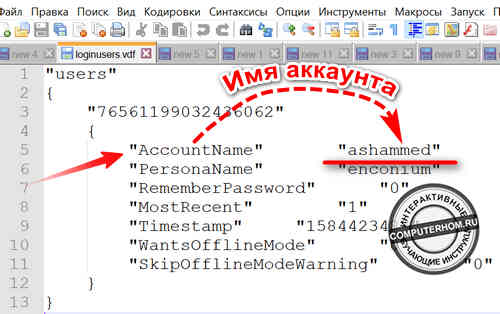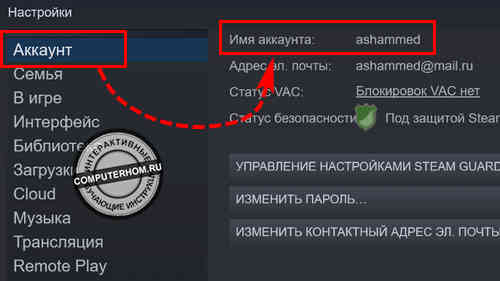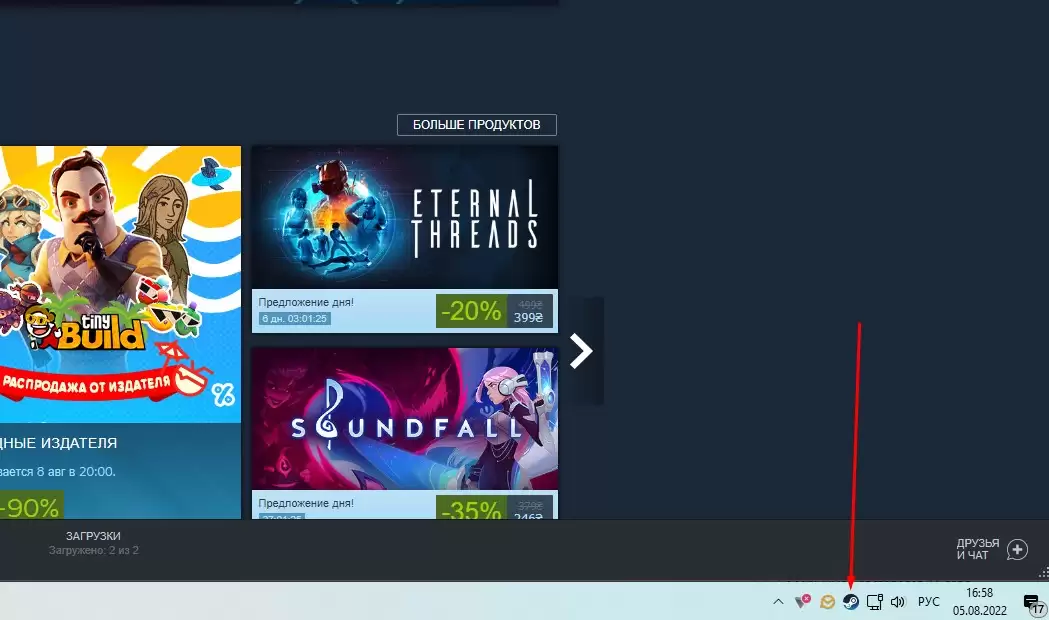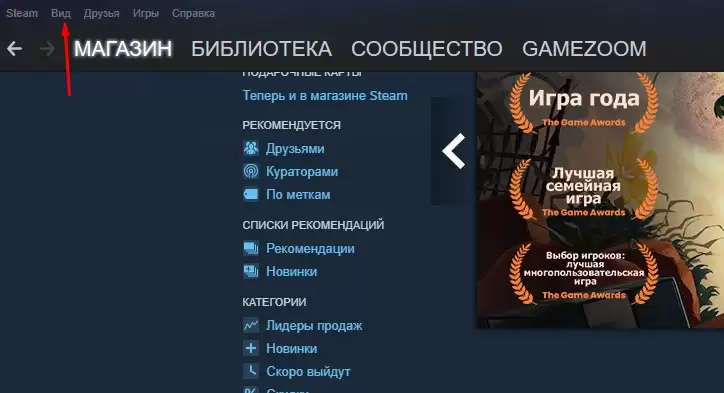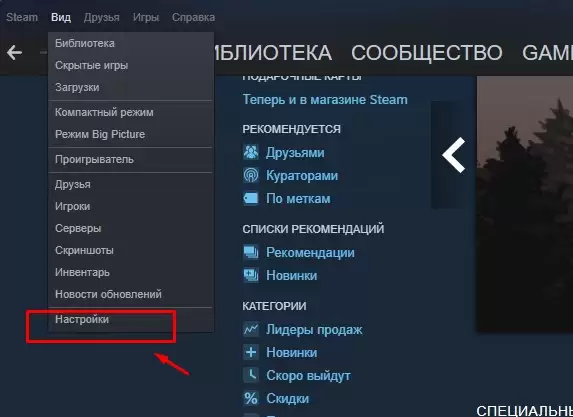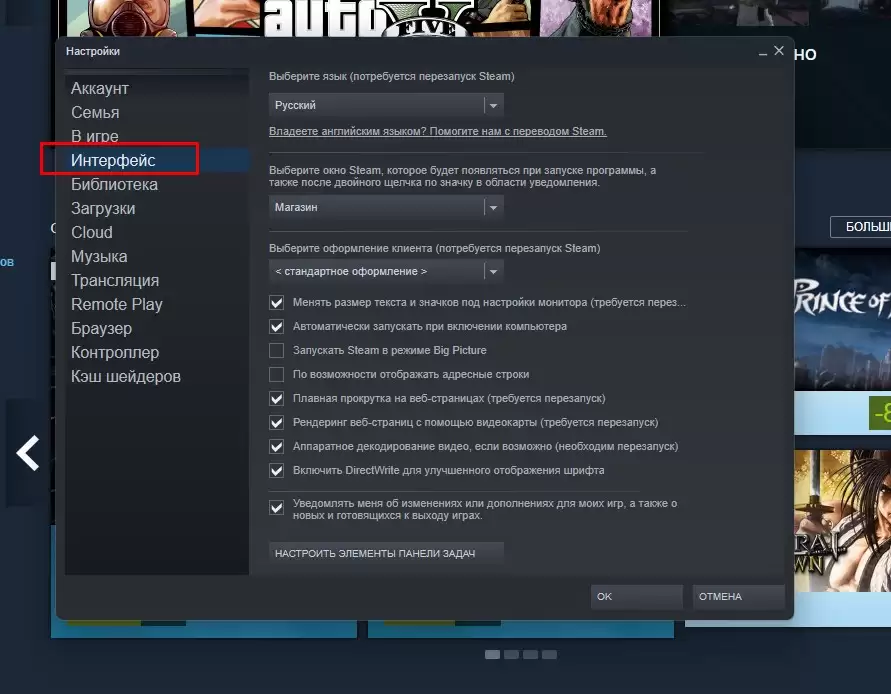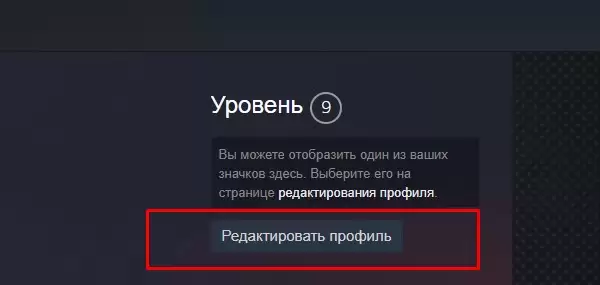Здравствуйте, уважаемые читатели сайта computerhom.ru. Если у вас вдруг возник вопрос на тему — где посмотреть имя аккаунта стим?
То вы можете ознакомиться с простой и доступной инструкцией — как посмотреть имя аккаунта в стиме.
Чтобы посмотреть имя аккаунта в стим, вам нужно на своем компьютере выполнить следующие действие:
1. На рабочем столе windows, наводим курсор мыши на ярлык стим, затем один раз нажимаем правую кнопку мыши.
В раскрывшемся меню выбираем пункт «Свойства».
2. В окошке «Свойства», выбираем вкладку «Ярлык» — затем нажимаем на кнопку «Расположение файла».
3. После всех действий откроется папка с установленными файлами steam. В открывшейся папке в самом начале переходим в папку «config».
4. В папке config, вам нужно открыть файл «loginusers.vdf» с помощью «notepad++». Также данный файл можно открыть с помощью блокнота.
5. После того, как вы откроете файл «loginusers.vdf», напротив строчки «AccountName» вы увидите логин от учетной записи стим.
Теперь давайте рассмотрим инструкцию более подробно и пошагово.
Итак, приступим к изучению материала…
Видео инструкция — имя аккаунта стим — где посмотреть?
Посмотреть имя аккаунта Стим — Способ №1
Имя аккаунта от стим хранится в специальном файле «loginusers», данный файл находится в папке с установленным стим.
Чтобы открыть данный файл и узнать имя от аккаунта steam, вам нужно на своем компьютере выполнить следующие действие:
1. На рабочем столе виндовс, наводим курсор мыши на ярлык Steam, затем не отводя курсора нажимаем правую кнопку мыши.
В раскрывшемся меню выбираем пункт «Свойства».
Далее у вас откроется свойства ярлыка, здесь вам нужно выбрать вкладку «Ярлык», после чего нажать на кнопку «Расположение файла».
3. В следующем шаге, у вас откроется папка с системными файлами стим.
Нам нужно в самом верху перейти в папку «config».
Когда, вы откроете папку config, вы увидите 4 файла, нам нужно открыть файл «loginusers.vdf» с помощью блокнота или при помощи notepad++
- Если у вас не установлен notepad++, то вы можете скачать и установить данный блокнот с официального сайта — перейти и скачать
4. Итак, наводим курсор мыши на файл «loginusers.vdf», затем один раз нажимаем правую кнопку мыши.
В раскрывшемся меню выбираем пункт «Edit witch Notepad++».
После всех выполненных действий, у вас откроется данный файл в Notepad++.
В самом начале напротив строки «AccountName» вы увидите имя своего аккаунта, в моем случаем имя аккаунта является «ashammed».
Посмотреть имя аккаунта Стим — Способ №2
В данном способе я расскажу — как посмотреть логин Steam через программу.
1. Итак, открываем программу стим, затем в верхнем левом углу жмем вкладку «Steam».
В раскрывшемся меню жмем на кнопку «Настройки».
2. В следующем шаге откроется страничка «Настройки». На данной странице в левом меню нажимаем пункт «Аккаунт».
После всех действий в правой части напротив строки «Имя аккаунта», вы увидите свой логин учетной записи Steam.
Обратите внимание: если данный способ вам не помог, то читайте инструкцию — как восстановить забытый логин в стиме.
Вот и все…
Теперь вы знаете, где посмотреть имя аккаунта стим.
На этом у меня все, всем пока удачи! До новых встреч на сайте computerhom.ru.
Из этой статьи вы узнаете, как найти имя своей учетной записи в Steam. Имя вашей учетной записи, также называемое Steam ID, отличается от имени вашего профиля. Это не имя, которое вы можете настраивать, а 17-значное число, используемое для идентификации вас на платформе. Если вас попросили указать свой Steam ID для связи с другим приложением, вы найдете его именно здесь.
-
Откройте клиент Steam.
Вы найдете Steam в меню «Пуск» Windows или на панели задач.
-
Щелкните меню Вид.
Оно находится в строке меню вверху.
-
Нажмите Настройки.
Откроется окно Настройки.
-
Нажмите Интерфейс.
Он находится в левой панели.
-
Установите флажок «По возможности отображать адресные строки».
Он находится около середины правой панели.
-
Нажмите OK.
Чтобы сохранить настройки.
-
Щелкните имя своего профиля.
Оно находится в правом верхнем углу Steam. Теперь в адресной строке должен появиться URL с 17-значным числом в конце, как здесь: https://steamcommunity.com/profile/00000000000000000 Имя вашей учетной записи — это число в конце URL.
— Если вы создали собственный URL, то вместо фактического Steam ID вы увидите здесь свое имя. Если у вас именно такой случай, продолжайте использовать этот метод. Если нет, то все готово! -
Наведите курсор мыши на имя вашего профиля и нажмите Профиль.
Он находится в правом верхнем углу. Если у вас есть пользовательский адрес, именно здесь вы найдете свой настоящий идентификатор Steam.
-
Нажмите Редактировать профиль.
Он находится в правой части страницы.
-
Сотрите содержимое «Личная ссылка» и нажмите Сохранить.
После этого вы увидите свой реальный номер Steam ID в адресной строке в верхней части вашего профиля.
Последнее обновление 19.05.2023
Как и в других системах, доступ к онлайн-платформе Steam осуществляется путём авторизации пользователя с помощью ввода логина и пароля. Естественно, выбор логина – это прерогатива пользователя, но если придуманный логин уже кем-то занят, то Стим предложит свои импровизации на заданную пользователем тему. Ему только останется выбрать вариант из предложенных или задать новый, уникальный логин.
Регистрация пользователя – разовая акция. К тому же, программа «запоминает» учётные данные пользователя при подключении к Стиму, поэтому многие пользователи со временем забывают свой логин. Но если вдруг возникает необходимость войти в Steam с другого компьютера или устройства, то логин приходится лихорадочно вспоминать.
Также многие пользователи хотели бы узнать чужие логины, чтобы каким-то образом выйти с ними на связь в Стиме. По крайней мере, такая практика работает во многих системах.
Обе ситуации ставят перед пользователям логический вопрос: как узнать логин Стим – свой и чужой. Об этом и пойдёт речь в данной статье.
Отображение в главном окне приложения
Для начала хочется обратить внимание на два понятия, которые используются в Стиме: логин и имя профиля. Они могут быть разными. Более того, имя профиля может меняться, а логин всегда постоянен.
Логин – это уникальный идентификатор пользователя, который вводится при авторизации в системе и подтверждается паролем.
Имя профиля – это то, что видят пользователи системы при добавлении человека себе в контакты. Скажем, это экранное имя пользователя Steam.
Для того, чтобы посмотреть свой логин в Стиме, нужно кликнуть мышью экранному имени (имени профиля) (1) в правом верхнем углу приложения. Откроется меню, в котором в строке «Выйти из аккаунта + …» синим цветом подсвечен логин пользователя (2).
Просмотр в настройках пользователя
Также как логин, так и имя профиля можно посмотреть в настройках пользователя. Для этого необходимо кликнуть на слово «Steam» вверху справа и выбрать раздел «Настройки». Затем в меню выбрать пункт «Аккаунт» (1). Вверху будет указан логин (2).
А экранное имя можно отыскать и изменить, если кликнуть на текущее экранное имя (1) и выбрать пункт меню «Мой профиль» (2). С помощью стрелки можно перевыбрать имя из ранее созданных имён (3). А ввести новое можно с помощью функции «Редактировать профиль» (4):
Обратите внимание: если с поиском собственного логина дело обстоит прекрасно, то с чужим ситуация бесперспективна: пользователю будет доступно только экранное имя другого пользователя (имя профиля), а логин – это конфиденциальная информация, доступная только владельцу аккаунта Steam.
( 4 оценки, среднее 2.5 из 5 )
Разберем, как легко узнать свой Логин в Steam и не спутать с Никнеймом.
Если Вы не авторизованы в системе, то Логин можно посмотреть при входе в нее.
Так же если раскрыть верхнее меню профиля, где указан никнейм, то там же можно выйти из профиля, это Логин. Зеленый цвет Никнейм, он не уникален, повторяющихся логинов может быть множество, красный цвет Логин, он уникален по нему и идет перевод средств.
Так же Логин указан, если нажать пункт “Об аккаунте”.
При оплате ВАЖНО указать именно Логин в Steam, а не Никнейм. Если Вы случайно указали неверные данные, то срочно напишите в поддержку, прежде чем деньги уйдут не на тот аккаунт.